
Windows 10 — современная операционная система, которая устанавливается даже на портативных ноутбуках. Часто пользователи подобных компактных компьютеров используют их вне дома или офисного помещения, где для выхода в интернет приходится подключаться к точке доступа на смартфоне или планшете. Мало у кого трафик мобильного интернета безлимитный, и всего за несколько минут или часов работы за компьютером под управлением Windows 10, подключенным к мобильному интернету, могут окончиться предоплаченные гигабайты. Чтобы этого не произошло, в Windows 10 можно ограничить максимально потребляемый компьютером лимит трафика, и в рамках данной статьи мы рассмотрим, как это сделать.
Оглавление: Как установить лимит трафика на компьютере с Windows 10 Как оптимизировать использование трафика в Windows 10
Как установить лимит трафика на компьютере с Windows 10
Среди стандартных утилит операционной системы Windows 10 имеется программа, которая способна контролировать используемый трафик. Чтобы ею воспользоваться, выполните следующие действия:
Как запретить программе доступ в Интернет в Windows 10? Делаем без программ!
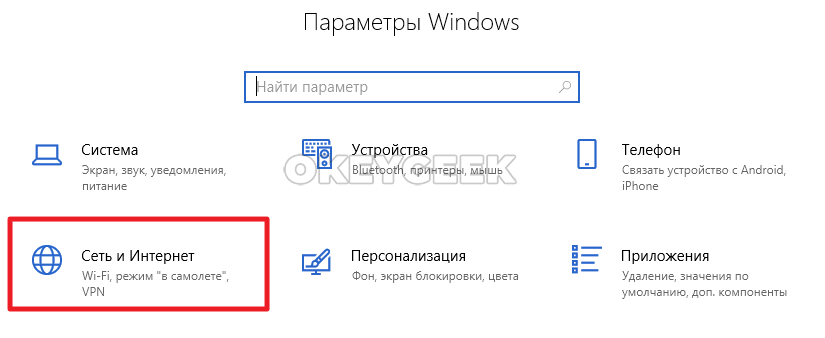
-
Зайдите в “Параметры” (нажав на шестеренку в меню “Пуск” или с помощью сочетания Win+I на клавиатуре). Перейдите в раздел “Сеть и интернет”;
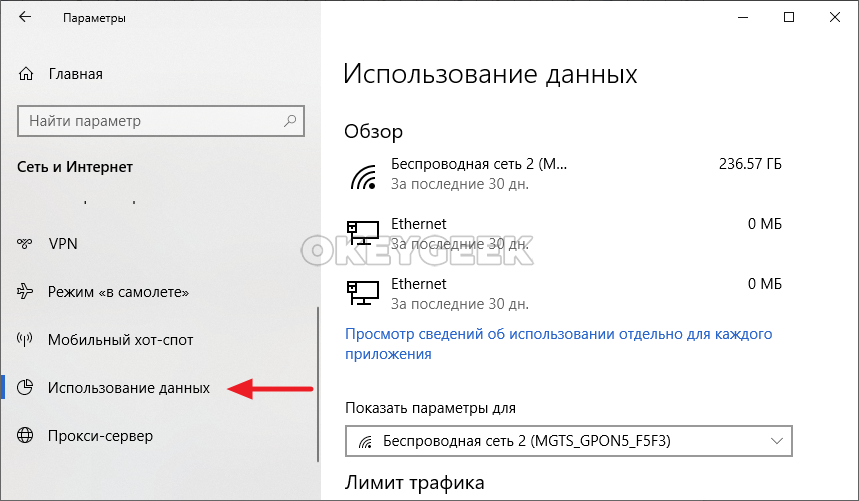
В левой части окна параметров переключитесь на подраздел “Использование данных”;
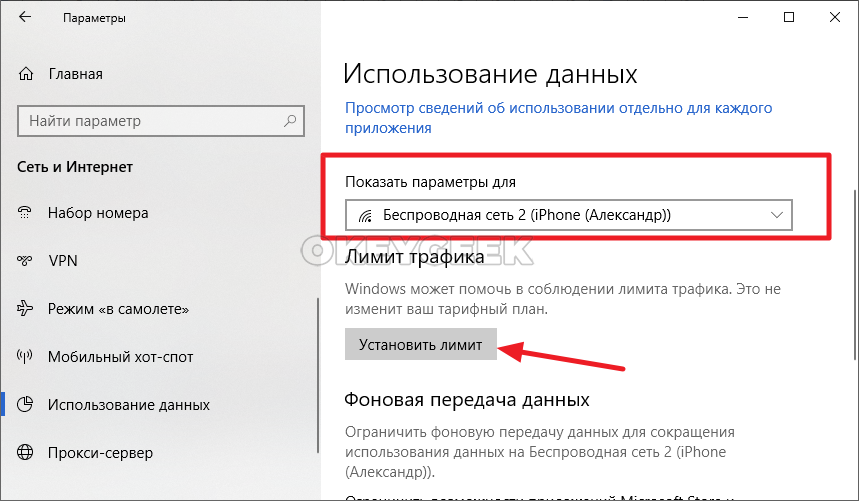
Далее нужно выбрать сетевое подключение, для которого на компьютере будет установлен лимит по потреблению трафика. Выбирается подключение в списке “Показать параметры для”. И нажмите “Установить лимит”;
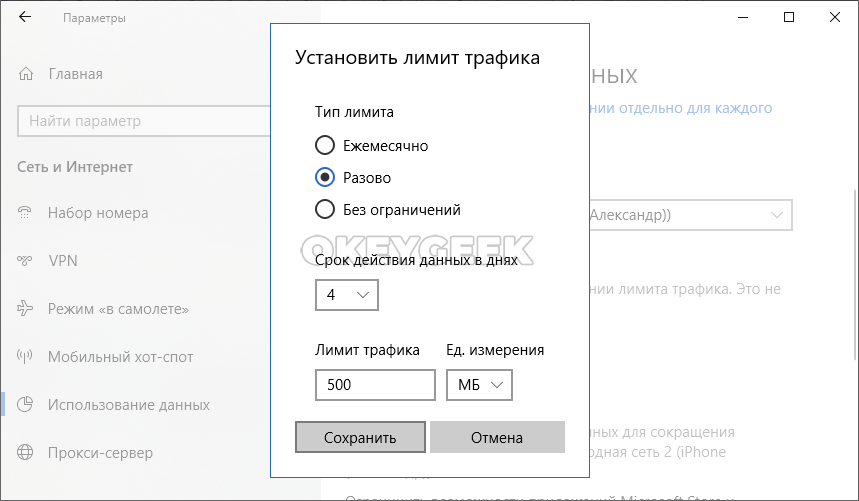
Откроется окно для настройки параметров лимита. Здесь можно выбрать, какой именно лимит активировать для данного соединения: ежемесячный, разовый или без ограничений. Также настраивается срок действия лимита и количество разрешенного для данного устройства трафика по соединению — можно установить, как в мегабайтах, так и в гигабайтах. Задав необходимые параметры, нажмите “Сохранить”;
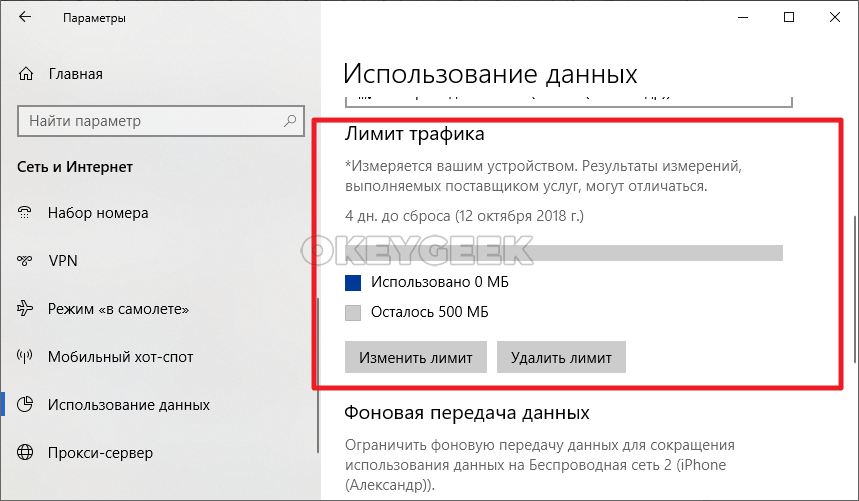
После этого в настройках появятся сведения о лимите трафика для соединения. Будет указываться, сколько трафика уже использовано, и сколько осталось. Если нужно убрать лимит по трафику, нажмите “Удалить лимит”. Если необходимо установить больше или меньше лимит допустимого трафика, нажмите “Изменить лимит”.
Важно отметить, что при установленном лимите на передачу данных, также доступна опция ограничения фоновой работы приложений и компонентов Microsoft, когда осталось меньше 10% от трафика.
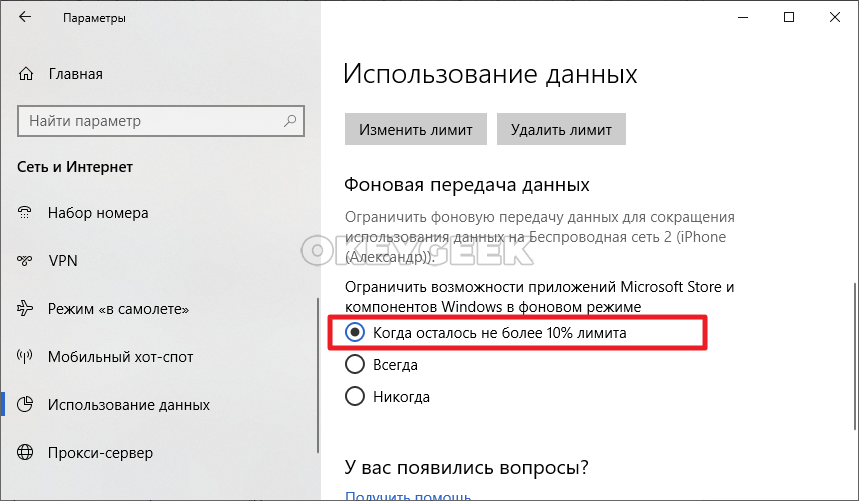
Как оптимизировать использование трафика в Windows 10
Если трафик лимитирован, не лишним будет провести оптимизацию компьютера, чтобы быстро не истратить доступные мегабайты. Малая часть программ, которые задействуют интернет в фоновом режиме, самостоятельно умерят свои аппетиты при активации функции лимита трафика. Рекомендуется выполнить следующие действия для оптимизации потребления интернета:
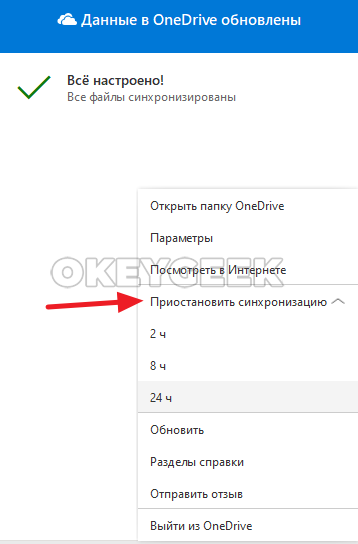
-
Отключить синхронизацию с облачными сервисами. По умолчанию на компьютерах под управлением Windows 10 установлена программа OneDrive. Нажмите на значок программы правой кнопкой мыши в панели задач, после чего выберите вариант “Приостановить синхронизацию”. Можно выбрать период, на который будет остановлена работа OneDrive — 1, 3 или 24 часа.
Выберите нужный вариант. Если на компьютере используются другие облачные сервисы, попробуйте их приостановить похожим образом, например, Dropbox или Google Backup. Если используемые сервисы не предполагают временную остановку, отключите их полностью на период использования лимитированного соединения с интернетом;
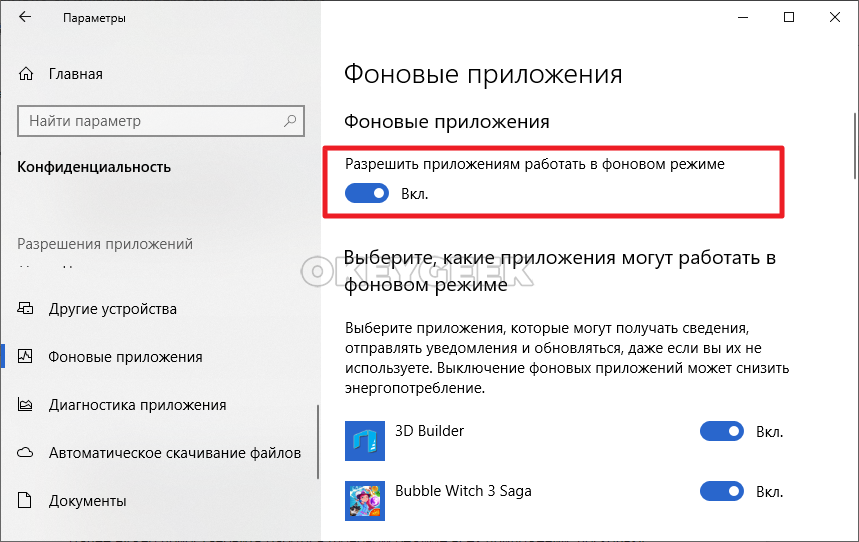
Далее нужно приостановить работу в фоновом режиме всех приложений, поскольку они могут обращаться к интернету, в том числе и с целью обновления, что может потратить значительное количество лимитированного трафика. Зайдите в “Параметры” на компьютере, перейдите в раздел “Конфиденциальность” и подраздел “Фоновые приложения”. Запретите работу приложениям в фоновом режиме, отключив некоторые из них или все сразу при помощи единого переключателя в верхней части страницы параметров;

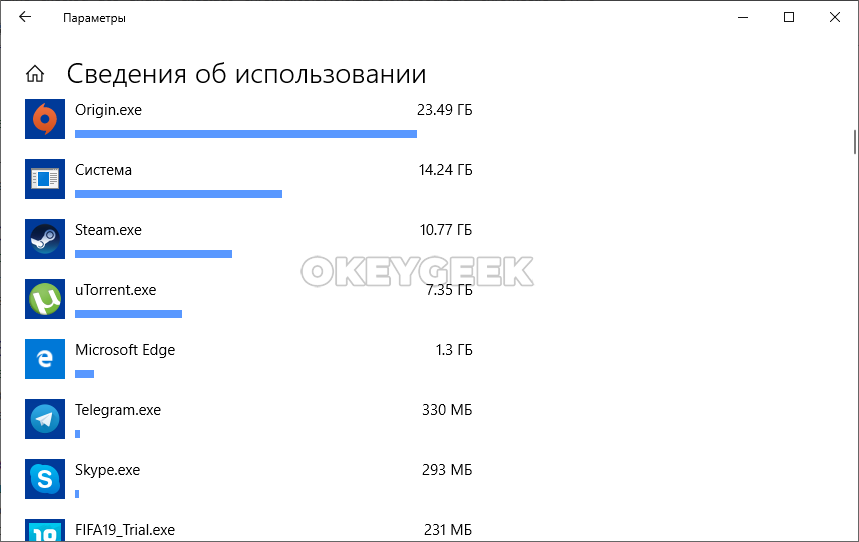
Посмотрите, какие программы на компьютере используют больше всего трафика. Это можно сделать из параметров системы. Перейдите в раздел “Параметры” — “Сеть и интернет” — “Использование данных”. Нажмите на ссылку “Просмотр сведений об использовании отдельно для каждого приложения”.
Откроется окно, в котором содержится конкретная информация о том, сколько трафика истратило каждое приложение на компьютере за последние 30 дней. Отключите программы, работа которых не требуется в фоновом режиме при использовании лимитированного трафика.
Оптимизировав потребление компьютером на Windows 10 трафика при использовании мобильного интернета, можно не волноваться, что доступные мегабайты закончатся из-за действий, которые вы не выполняли.
Источник: okeygeek.ru
Как определить скорость интернета определенных программ в Windows 10

Вот как определить скорость Интернета для определенных программ в Windows 10.
В результате проведенных исследований выяснилось, что в среднем пользователь устанавливает на свой компьютер около 30-40 программ. Если у вас ограниченный доступ в Интернет, управление всеми этими приложениями и программами в вашей системе Windows может стать настоящей проблемой.
Поскольку программное обеспечение похоже на операционную систему, его также необходимо обновить, и оно может потреблять значительную часть полосы пропускания и скорости вашего Интернета. Если вы не живете в высокотехнологичном городе, большинство ваших интернет-соединений часто будут иметь низкую скорость.
Содержание статьи Спрятать
Шаги по определению скорости интернета для определенных программ в Windows 10
Итак, если скорость интернета не позволяет вам в полной мере пользоваться интернетом, то вы читаете правильную статью. В этой статье мы поделимся с вами некоторыми из лучших методов, которые помогут вам определить скорость Интернета для определенных приложений в Windows 10.
1. Использование NetBalancer
Здесь мы воспользуемся программой NetBalancer Для управления скоростью Интернета среди программ, установленных в вашей системе Windows. Используя его, вы можете легко выбрать любую из программ, чтобы сохранить скорость вашего интернета и пакет.
- Прежде всего вам необходимо скачать и установить программу NetBalancer на вашем Windows 10.
- После установки Сделайте перезагрузку компьютера. после перезапуска, Откройте NetBalancer , затем щелкните (Приложение фильтра). Это отобразит все приложения и программы, которые используют и потребляют вашу скорость интернета и пакеты.
- Затем щелкните правой кнопкой мыши любое приложение и выберите (приоритет) что значит приоритет затем выберите между (низкий = низкий أو средний = средний أو высокий = высокий).
- Вы также можете создавать собственные правила для отдельных приложений. Вам остается только выбрать (Создать правило) создать правило Затем установите новые правила.
- Теперь ограничьте использование данных перед (Ограничивать) для приложений с КБ, для которых вы хотите ограничить использование данных.
Вам также может быть интересно увидеть: Как сбросить OneDrive по умолчанию в Windows 10
Вот и все, и теперь будет установлен лимит потребления данных для этого приложения.
2. Использование NetLimiter
подготовить программу NetLimiter Один из лучших и самых современных инструментов управления сетью, который вы можете использовать на своем ПК с Windows 10. Самое лучшее в NetLimiter заключается в том, что он позволяет пользователям устанавливать скорость интернета в приложениях. Вот как пользоваться программой NetLimiter.
- Первый , Скачать NetLimiter И установите его на свой компьютер с Windows 10. После установки откройте программу.
- Теперь откройте приложение, и вы увидите основной интерфейс приложения. Чтобы проверить точную скорость загрузки и выгрузки, коснитесь (установленных приложений), что означает установленное программное обеспечение.
- Чтобы отслеживать трафик Интернета, вы можете дважды щелкнуть приложение, чтобы просмотреть статистику потребления Интернета.
- Чтобы установить правила на NetLimiter, вам нужно щелкнуть программу, а затем перейти в Опции > тогда Добавить правила.
- Теперь, если вы хотите выбрать конкретную скорость для какой-либо конкретной программы, выберите программу и нажмите (Фильтр) для фильтрации, а затем установите для программы определенную скорость.
Вот и все, вот как вы можете использовать NetLimiter для определения скорости Интернета для определенных приложений в Windows 10.
3. Программа Glasswire
Это одно из ведущих программ и инструментов для мониторинга сети, доступных для Windows. Замечательная вещь о GlassWire заключается в том, что он позволяет пользователям контролировать потребление Интернета, отслеживая сетевую активность по местоположению и приложениям.
Не только это, но и позволяет GlassWire Также для пользователей, чтобы удаленно контролировать и блокировать серверы и IP-адреса.
Разработчик: SecureMix LLC
Цена: Это Бесплатно
Вам также может быть интересно увидеть: Скачать Avast Cleanup для Windows 10
4. программа софтина
Это еще одно лучшее программное обеспечение и инструмент для проверки скорости Интернета, доступный для ПК с Windows 10. Кроме того, самое лучшее в софтина Он небольшой по размеру и предлагает множество полезных функций.
Хотя приложение на данный момент ориентировано на отображение скорости интернета, оно также позволяет пользователям настраивать и регулировать потребление скорости интернета и их Wi-Fi. Этот инструмент позволяет пользователям определять потребление скорости каждым приложением индивидуально.
5. программа SoftPerfect Bandwidth Manager
программа SoftPerfect Bandwidth Manager Это один из лучших ограничителей скорости интернета для Windows 10 в списке, позволяющий пользователям ограничивать потребление скорости и пропускной способности интернета для каждого приложения. Приложение имеет множество функций, которые немного усложняют его.
Он также имеет все необходимые функции, которые вы ожидаете от инструмента веб-мониторинга и управления. Разрешать SoftPerfect Bandwidth Manager Пользователи создают свои собственные правила, чтобы ограничить использование и потребление скорости интернета и пакетов.
6. Программа Сетевой монитор PRTG
программа Сетевой монитор PRTG Это расширенный инструмент сетевого мониторинга, доступный для операционной системы Windows. используя программу Сетевой монитор PRTG , вы можете быстро определить скорость интернета, используемую вашими устройствами и приложениями, и определить источник слабого интернета.
Вы также можете настроить Сетевой монитор PRTG Для отслеживания определенных наборов данных из ваших баз данных.
7. Программа Netcrunch
программа Netcrunch Это еще один продвинутый инструмент для мониторинга сети, который вы можете использовать. Однако Netcrunch Не подходит для новичков. с использованием Netcrunch Вы можете отслеживать скорость и потребление вашего интернет-пакета с помощью аналитики использования и отслеживать трафик интернет-сервисов.
Мало того, NetCrunch также позволяет вам контролировать скорость интернета на серверах, а также отслеживает ваш трафик просмотра с помощью RMON и SNMP.
Вам также может быть интересно увидеть: Как разделить интернет-соединение между двумя компьютерами с Windows
Все вышеперечисленное связано с тем, как определять скорость Интернета для определенных приложений в Windows 10.
Есть также некоторые другие альтернативы, как и инструменты, упомянутые в предыдущих строках, существует множество программного обеспечения для мониторинга сети и ограничения скорости интернета, доступного для ПК с Windows 10. Почти все другие инструменты работают аналогично, когда вам нужно выбрать программное обеспечение и установить ограничения. . Возможно, вам будет интересно ознакомиться с лучшим бесплатным программным обеспечением для мониторинга пропускной способности, о котором подробно говорилось в специальных статьях, которые вы найдете в следующих строках.
- Скачать Fing для Windows 10 и Mac
- Пояснение и загрузка программы Selfish net
- Топ-10 приложений, чтобы узнать, сколько устройств подключено к роутеру для Android
- 10 лучших приложений для повышения скорости Интернета для телефонов Android
- Определение скорости интернета нового роутера we zte zxhn h188a
- 10 лучших сайтов для тестирования скорости интернета
- Объясните, как определить скорость интернета роутера
- Как узнать потребление нашего интернет-пакета и количество оставшихся гигов двумя способами
- Ускорьте Интернет с CMD
Регулирование скорости передачи файлов по сети в Windows 10

Развитие широкополосного и беспроводного доступа в интернет приводит к тому, что во многих домах к нему подключен не один компьютер, а несколько. Количество устройств в домашней сети Wi-Fi с учетом умных часов, телевизоров и даже холодильников легко доходит до десятка и превышает его. Это оборудование, как правило, подключено к одному внешнему каналу, емкость которого ограничена. Как результат в самый неподходящий момент не получается принять или отправить большой объем информации. Именно тогда пользователи задумываются, как ограничить скорость интернета на компьютере и какими средствами это можно сделать.
Наиболее быстрый и в то же время «грубый» способ связан с настройкой сетевой карты компьютера. Точнее говоря, с принудительным изменением ее настроек в сторону уменьшения пропускной способности, что позволяет вручную задать ограничение скорости интернета на компьютере. Суть метода заключается в том, что все сетевые адаптеры используют три стандартных скорости доступа:
- до 10 Мбит/сек;
- до 100 Мбит/сек;
- до 1000 Мбит/сек (гигабитный интернет).
По умолчанию выбирается максимальный режим пропускной способности, на аппаратном уровне согласовывающийся с возможностями провайдера. Статистически по данным за первый квартал 2017 года средняя пиковая скорость доступа в локальные сети составляет в России 69 Мбит/сек. Таким образом, большинство сетевых карт работает в режиме 100 Мбит, следовательно, ограничив ее на порядок, мы достигнем нужного результата.
Три четверти всех пользователей Windows используют версии 7 и 10 этой операционной системы. Они наиболее популярны и ориентироваться мы будем на работу именно с ними.
Windows 7
Добраться до настроек сетевой карты можно несколькими способами. Самый распространенный заключается в использовании располагающегося в области системного трея значка сетевого подключения, «мониторчика».

На скриншоте он немного «подсвечен» снизу, а над ним — результат нажатия мышкой. Если выполнить по нему клик правой кнопкой, откроется диалоговое окно с выбором «диагностика неполадок» и «центр управления сетями». Воспользоваться можно любым способом, поскольку наша цель – открыть настройки.

Так выглядит интересующая нас область в Windows 7. В правой части находятся действующие подключения. Открываем их и попадаем в окно, отражающее статистику передачи данных.

В нижней части показана активность, откуда мы и переходим непосредственно в «Свойства» соединения.

В верхней части окна показан наш адаптер, с использованием которого выполнено подключение устройства. Нажимаем кнопку «Настроить» и переходим к настройкам сетевой карты.

Переключаемся, как показано на скриншоте на вкладку «Дополнительно», находим пункт, отвечающий за скорость линии, и устанавливаем режим работы 10 Мбит/сек.
Добраться до сетевых настроек можно также из панели управления компьютером, который расположен в меню «Пуск» операционной системы.

Еще одним способом, позволяющим попасть непосредственно к настройкам сети, является вызов меню «Выполнить» комбинацией клавиш «Win»+«R».

Ввод в нее показанной на скриншоте команды отправит вас прямо в раздел сетевых подключений.
Windows 10
В аппаратной настройке Windows 10 имеются отличия, связанные с применением в этой операционной системе Microsoft нового меню.

Как видите, изменения начинаются с иконки подключения и окна, вызываемого нажатием мышки. Диалоговое меню, вызываемое нажатием правой кнопки, при этом не изменилось. С его помощью вы сразу попадете в центр управления сетями. Посмотрим, как добраться туда же из появившегося окна. Кликнув гиперссылку «Параметры», вы попадаете в меню нового стиля «Сеть и интернет», в каком предусмотрены настройки на все случаи, которые могут произойти в жизни пользователя.

В данный момент они нам абсолютны не интересны. Чтобы добраться до искомого пункта, проматывайте их вниз до самого конца. Здесь скрывается интересующий нас центр управления.

Над этим местом дизайнеры тоже поработали, но картинка получилась узнаваемая. Как вы уже понимаете, мы выберем подключение по локальной сети. Дальше знакомым по «семерке» маршрутом переместимся в настройки адаптера.

Выполняем переключение, как показано на скриншоте, добиваясь, таким образом, необходимого снижения производительности адаптера.
Команда «ncpa.cpl», описанная несколько выше, по-прежнему работает и приводит пользователя в тот же самый раздел сетевых подключений.

Выбрав пункт «Свойства» в выпадающем меню, вы переместитесь сразу в свойства подключения, откуда до параметров адаптера остается один шаг.
Управление сетевыми политиками QoS через PowerShell
Для гурманов PowerShell разберем, как создать и управлять политикой QoS. Запускаем естественно PowerShell от имени администратора и:
1. Создать политику QoS, ограничивающую полосу пропускания для SMB в 10 Мбит/с
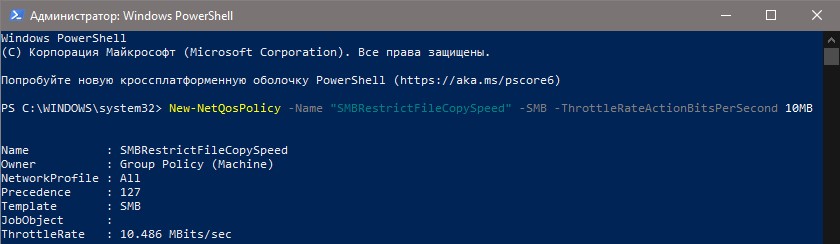
2. Отобразить список примененных политик QoS на компьютере
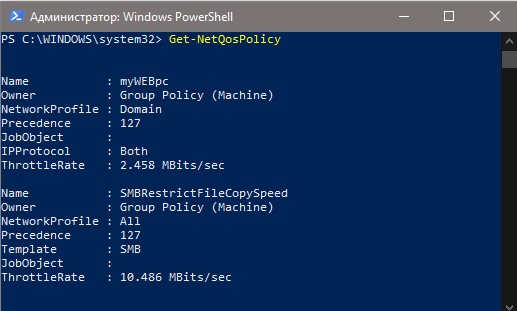
3. Для редактирования или удаления политики QoS используются Set-NetQosPolicy и Remove-NetQosPolicy
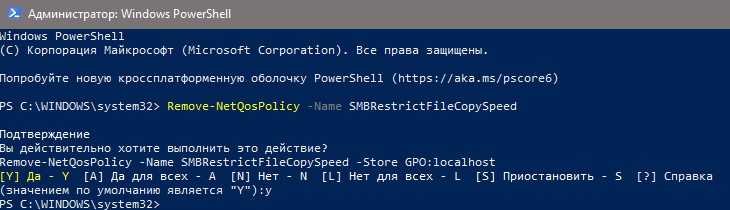
4. Настройка ограничения полосы пропускания SMB
Set-SmbBandwidthLimit позволяет ограничить скорость передачи файлов по протоколу SMB. Обычно это используется для настройки ограничения пропускной способности для динамической миграции Hyper-V. FS-SMBBW доступен в Windows Server 2012 R2 или выше.
Для начало нужно установить компонент Windows Server SMB Bandwidth Limit с помощью PowerShell:
Далее ограничим максимальную скорость миграции виртуальной машины 100 МБ/с:
Настраиваем Window Auto-Tuning в Windows 10
Прежде всего, следует проверить статус функции автонастройки окна получения. Если она отключена, то очевидно, что она не является причиной низкой скорости Интернета. Однако, в противном случае, именно эта функция ;может стать виновником медленного интернет соединения.
Примечание: для работы командной строки ниже не требуются права администратора, но для изменения параметров повышенные привилегии потребуются.
- Нажмите правой кнопкой мыши на значок меню Пуск и выберите «Командная строка (администратор)».
- Подтвердите запрос службы контроля учетных записей
- Запустите команду netsh interface tcp show global

Обратите внимание на параметр “Уровень автонастройки окна получения” в разделе Глобальные параметры TCP. Если значение параметра отличается от “disabled”, то функция используется Windows для оптимизации TCP-подключений.
Логичным решением будет отключение данной функции и проведение тестов скорости Интернета, чтобы выявить, является ли она причиной снижения пропускной способности.
Запустите следующую команду для отключения функции автонастройки окна получения:
netsh int tcp set global autotuninglevel=disabled
Вы получите подтверждение OK о том, что изменение было успешно внесено. При повторном запуске команды netsh interface tcp show global будет наглядно видно, что функция отключена.

После отключения функции запустите загрузки и выполните мониторинг получаемых скоростей. Для тестирования следует использовать P2P-клиенты, Usenet-клиенты, FTP-клиенты, серверные программы и т.д.
Если ничего не изменилось, можно восстановить исходные настройки с помощью команды:
netsh int tcp set global autotuninglevel=normal
Должно вернуться подтверждение успешного завершения операции — ОК. Проверьте глобальные параметры TCP, чтобы убедиться в изменении.
Лучшие способы убрать ограничение скорости интернета на Windows 10
Если с роутером все в порядке, и интернет-провайдер утверждает, что проблема не в нем, можно попробовать снять ограничение скорости на компьютере с помощью настроек. Существует несколько способов, позволяющих это сделать, и каждый человек может выбрать для себя наиболее подходящий вариант.
Win+R и административные шаблоны
Почти все настройки в Windows можно осуществить с помощью окна «Выполнить». Для этого необходимо:
- Нажать на клавиатуре WIN+R.
- Ввести команду gpedit.msc.
- Кликнуть кнопку Ок.
- Открыть вкладку Административные шаблоны.
- Развернуть папку “Сеть”.
- Открыть Планировщик пакетов QoS.
- Два раза кликнуть по вкладке «Ограничить резервируемую пропускную способность».
- Поставить флажок рядом с пунктом «Включено».
- В графе «Ограничение пропускной способности (%)» выставить нулевое значение.
Теперь остается кликнуть на клавишу «Применить» и «Ок». После этого интернет должен будет заработать быстрее.

Через Диспетчер устройств
Если первый способ по каким-либо причинам не подходит, можно попробовать сделать следующее:
- Открыть Панель управления.
- Выбрать вкладку «Система».
- Нажать клавишу Диспетчера устройств.
- Открыть раздел «Порты».
- Дважды кликнуть на «Последовательный порт» (COM 1).
- Перейти в параметры ПО.
- Выставить значение 115200 бит в секунду.
- Подтвердить команду.
Таким образом можно всего лишь за пару минут избавиться от проблемы медленного соединения.

Режим Turbo
Один из самых простых методов повышения скорости в интернете – использование режима Turbo. Чтобы его включить, не нужно заходить в системные настройки ПК или использовать командную строку. Достаточно лишь открыть любимый браузер, найти пункт «Параметры» и активировать Turbo.
В каждом приложении алгоритм действий может немного отличаться, однако обычно найти нужную кнопку несложно.

Изменение разрешения в видео
При низкой скорости интернета видео в режиме онлайн будет сильно тормозить, что нередко делает комфортный просмотр невозможным. Также будут хуже грузиться и другие открытые странички. Чтобы решить эту проблему, достаточно лишь понизить разрешение ролика.
Сделать это можно, нажав на шестеренку в правом нижнем углу плеера. Качество картинки немного испортится, но зато загрузка будет происходить намного быстрее.

Проверка торрент-загрузчиков
Если в торрент-клиенте запущен загрузчик, скорость работы браузера будет гораздо ниже привычной. Чтобы исправить ситуацию, имеет смысл удалить ненужные файлы, поставив на паузу все остальные загрузки.
После этого сразу будет заметно, как увеличилась пропускная способность сети.

Если скорость интернета на Windows 10 оставляет желать лучшего, необходимо правильно настроить систему. Сделать это можно несколькими способами. Иногда будет достаточно только одного действия, но для достижения максимального эффекта можно попробовать все приведенные выше советы.
Как снять ограничение скорости интернета в Windows

Всем привет, если вы хоть раз думали, что ваш интернет не на полную мощность, то вы попали туда куда надо. Windows 7 забирает 20% от скорости вашего интернета для установки обновлений, сверки ключей лицензии и обработку отчетов, в то время как Windows 10 может забирать вплоть до 80% от скорости вашего интернета, для наглядности потребления взгляните на svhost.exe, сколько забирает он вашей интернет мощи? В этом гайде, я покажу как снять ограничение скорости интернета.
Снимаем ограничение:
1) Открываем Выполнить нажав Win+R
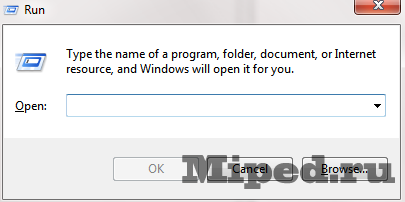

3) Проходим по пути (у меня английская версия, так что могут быть неточности)
Полезные советы
Для того чтобы увеличить скорость интернета, рекомендуется воспользоваться следующими полезными советами, дающими возможность исправить ситуацию в домашних условиях, а именно:
- Выбор наиболее эффективного тарифа. Существующий у абонента план может попросту не соответствовать требованиям. Переход на пакет с высокими показателями скорости является одним из предпочтительных действий.
- Модернизация персонального компьютера. Сетевая карта, установленная в ПК, возможно, устарела или вышла из строя, что негативно сказывается на скорости подключения к интернету. Внешний сетевой адаптер нового поколения решит проблему медленного доступа.
- Приобретение нового маршрутизатора. Современные технологии, в том числе стандарт частоты 5GHz, пришедший на замену устаревшему 2,4GHz, спасут от «тормозов» и зависаний при загрузке.
- Подключение к другому серверу. Удаленный хостинг может располагаться слишком далеко от текущего местоположения компьютера, что сказывается на скорости соединения с сервером в сети «Интернет». То же самое относится и к перегруженным серверам, стоит подождать, пока пик нагрузки снизится.
- Установка соединения по Ethernet-кабелю. Работа интернета без проводов удобна, но менее надежна, чем кабельный вариант. При обнаружении просадки скорости при работе с беспроводными интерфейсами стоит попробовать Ethernet-подключение.
Пользователи в глобальной сети найдут массу других рекомендаций как разогнать скорость интернета, однако некоторые советы уже устарели, а часть – небезопасны для ПК. Главное, пожалуй, заключается в том, что ускоряться можно, но соблюдать разумный баланс между комфортом в интернет-сети и защищенностью данных на компьютере. Второе, думается, важнее первого.
Коммуникаторы и смартфоны уже давно стали частью жизни человека. Возможность получить доступ к «мировой паутине» из любой точки мира – преимущество мобильного устройства. Но время от времени сайты начинают медленно загружаться. Об увеличении скорости .

Пользователи, применяющие для выхода в интернет 3G-сети, наверняка сталкивались с такими явлениями, как неустойчивый сигнал, скачкообразные изменения скорости и прочими неприятностями.

Сейчас уже мало кого удивишь быстрым интернет-соединением. Технологии развиваются, и вместе с ними увеличивается пропускная способность. Практически в каждом доме находится роутер.
Источник: fobosworld.ru